Win10专业版系统用户突然发现了他们的电脑麦克风没有声音,Win10专业版的计算机麦克风没声音?小编共享一个Win10专业电脑麦克风没有声音解决方案,我希望为您提供帮助。
方法一
1.我们打开[控制面板] [硬件和声音]。
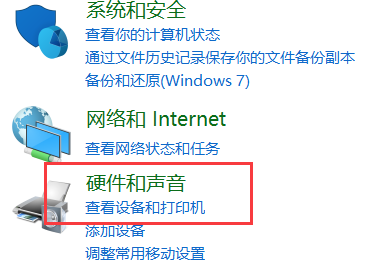
2,打开管理音频设备。
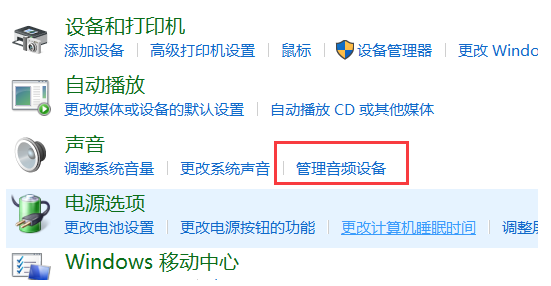
3,[声音]接口,我们切换到[记录]的选项卡,双击[麦克风]。
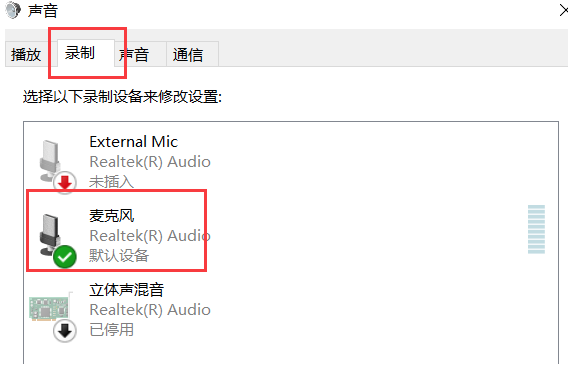
4.单击以切换到[级别]选项卡以将麦克风音量调整为最大值,如果麦克风声音不够大,我们也可以设置麦克风。
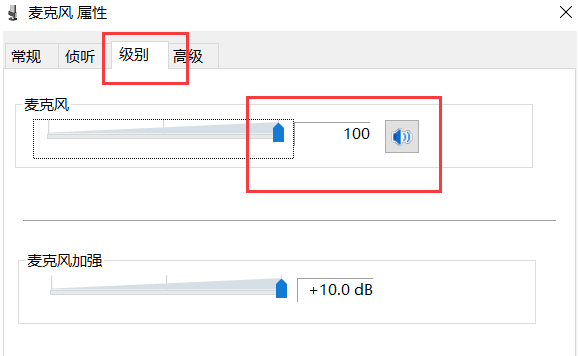
方法二
1.验证麦克风插孔是否正确连接。
2,通常用麦克风的耳机有两组布线插头。
3,一组绿色插头(即耳机音频信号),另一组红色插头(即,麦克风信号输入)。 3.

4.首先确认红色插头应连接到与计算机面板对应的红色插孔(通常使用耳机和麦克风图标)。
方法3,确认声卡驱动程序程序是否正常?
1.单击[开始]菜单,选择[RUN]在运行中输入[devmgmt.msc]。
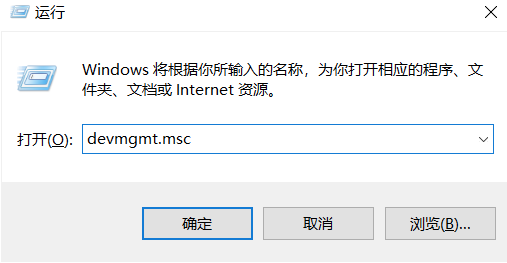
2.单击“确定”以打开[设备管理器]查看设备管理器的任何位置是否存在感叹号或问号。
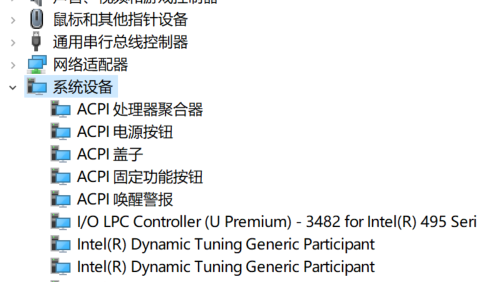
3,然后展开[声音,视频和游戏控制器]前面的 号码,检查是否有感叹号或问号。
4、如果有,说明声卡驱动程序不正常或未安装。
5,下载安装[司机.
6、在【基本状态】中点击【驱动升级.
7、升级完声卡驱动程序之后重新启动计算机,在尝试语音通话。






